Ce trebuie să faceți dacă se pierde conexiunea la Internet. Rezolvarea problemei cu routerul D-Link și configurarea corectă a rețelei! De ce a dispărut internetul pe computerul meu?
Se întâmplă adesea ca Internetul pur și simplu să dispară din când în când, sau chiar să dispară complet de cele mai multe ori, oamenii le numesc imediat. specialiști sau contactați serviciul de asistență al furnizorului de internet, dar adesea problema constă într-un lucru mărunt care poate fi rezolvat fără probleme de unul singur!
In primul rand: trebuie să decideți care este exact sursa problemei. Internetul tău dispare la fiecare jumătate de oră, sau la fiecare oră, poate Internetul se conectează și Windows raportează că totul este în regulă, dar site-urile nu se deschid?
Când decizi exact cum vei face Internetul dispare, ar trebui să începeți să căutați sursa reală a problemei.
În cazul în care pur și simplu Internetul dvs. dispare la fiecare jumătate de oră sau în altă perioadă de timp, atunci cel mai probabil problema este fie pe linie (în cazul ADSL, etc.) fie din partea furnizorului.
În cazuri rare, problema constă în computerul utilizatorului.
În acest caz, vă sfătuim să-i contactați pe aceștia. susține și clarifică informații despre problema actuală. Dacă totul este în regulă cu furnizorul, verificați linia telefonică, aceasta poate fi deteriorată. Dacă totul este în regulă atât cu operatorul, cât și cu cablul dvs., atunci vă sfătuim să resetați setările de internet și să vă recreați conexiunea la internet.
Dacă vă conectați la Internet, dar site-urile nu se deschid, problema poate fi fie în setările modemului, fie în Configurare Windows.
Există 3 soluții posibile la acest tip de problemă:
1: Deschideți setările modemului și încercați să setați modul Bridge (în cazul ADSL) sau pur și simplu să resetați toate setările la setările din fabrică. După aceasta, opriți modemul, așteptați 10 minute, în acest timp reporniți computerul și apoi încercați din nou să vă conectați la Internet, adesea această decizie se dovedește a fi corectă.
Pentru a accesa setările modemului, ar trebui să tastați în browser adresa IP a adaptorului LAN local de la modem (în cazul ADSL). În mod implicit, setările pot fi deschise cu adresa IP a mașinii locale - 127.0.0.1, cu toate acestea, dacă nimic nu funcționează, ar trebui să specificați în continuare adresa LAN. Aflați adresa IP locală rețele LAN se poate face cu ușurință.
Deschideți „”, în meniul din stânga găsiți elementul „ Schimbă setările adaptorului„, apoi găsiți adaptorul LAN necesar acolo și deschideți proprietățile acestuia.
În proprietăți, selectați „ Internet Protocol versiunea 4" și faceți clic pe butonul " Proprietăți", Aveți nevoie de o adresă IP în această fereastră. Copiați-l în bara de adresa browser, după care veți fi direcționat la pagina de setări modem.
Dacă modemul solicită o combinație de conectare/parolă, introduceți pur și simplu admin/admin - aceasta este combinația standard din fabrică. Dacă resetarea nu ajută, încercați să activați DHCP pe modemul dvs., uneori, experții tehnici vă recomandă să faceți acest lucru. Specialiști în asistența furnizorilor de internet.
2: Poate că Windows este acest moment configurat incorect. În acest caz, internetul vine de la furnizor, însă nu trece de la modem la computer. Pentru a remedia acest lucru, încercați să rulați Expertul de diagnosticare Probleme Windows", din Centrul de conexiune, după care Windows ar trebui să remedieze automat orice probleme de conexiune.
Pentru a lansa asistentul de configurare, deschideți „ Panou de control", găsiți fila " Retea si internet", iar apoi deschide" Centrul de rețea și partajare acces partajat ", în partea de jos va fi un buton " Depanare«.
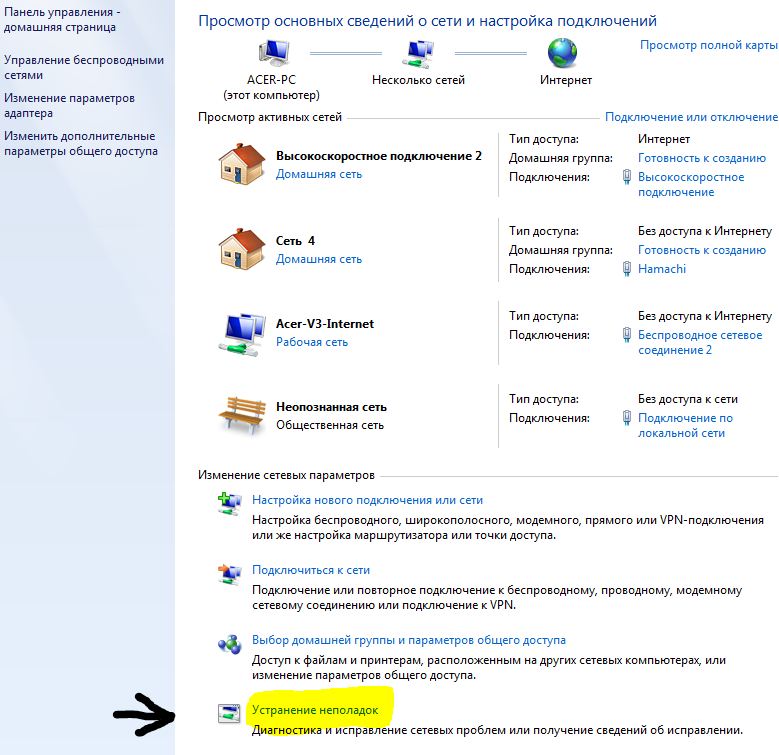
Internetul a devenit o parte integrantă a vieții noastre. Și nu contează în ce scop îl folosim. După cum se spune, este treaba tuturor. Când, dintr-un motiv oarecare, internetul dispare, pentru majoritatea, computerul devine inutil. Până la urmă, în zilele noastre totul este pe Internet: prieteni, muncă, muzică, filme, jocuri, informații. Și mulți oameni încep mai întâi să sune la serviciul de asistență, să cheme specialiști, să plătească bani pentru asta și să-și piardă timpul și nervii. Și trebuie doar să pui întrebarea „De ce a dispărut internetul?” În 90% din cazuri, poți restabili totul pe cont propriu sau cel puțin vei ști care este motivul.
De ce a dispărut internetul pe computerul meu?
Toate miile de motive pentru lipsa internetului, aproximativ vorbind, pot fi împărțite în două categorii. Primul este motive interne, avarii. Voi include tot ce se referă la computerul dvs. Acestea includ setările sistemului dumneavoastră de operare, în special Windows, precum și deteriorarea sau defecțiunea hardware-ului dumneavoastră (computer sau laptop).
A doua categorie este totul în afara computerului dvs., motive externe. Printre acestea se numără modemuri, routere, furnizor de internet, prize, cabluri și, în final, banala lipsă de electricitate la priză. 🙂
În primul rând, să ne uităm la întregul lanț de unde și cum vine internetul la noi pentru o mai bună înțelegere a ceea ce doare unde. Primim internet de la furnizori de internet. Fie internet de acasă sau mobil. Le dăm bani, ei ne dau internet. Apropo, în această etapă există deja un motiv pentru care internetul poate dispărea: banii din soldul tău s-au epuizat. Apoi Internetul trece prin cabluri până la casa noastră și prima persoană care îl întâlnește este modemul și/sau routerul nostru. După care, prin cablu sau internet wifi vine la computerul nostru, unde card LAN sau adaptor wifiîl acceptă. Ei bine, atunci sistemul de operare în sine și programele sale încep să funcționeze. Ei bine, asta e pe scurt.
Diagnosticul lipsei Internetului sau de ce nu există Internet
Când descoperi că internetul este „pierdut”, prima și cea mai logică metodă de diagnostic ar fi să strigi mamei sau soției tale în camera alăturată: „Ai internet?” Ei bine, înțelegi ce vreau să spun? Dacă în casă există și alte gadget-uri care primesc internet, în primul rând verificați dacă acesta este disponibil pe ele. Dacă există Internet pe ele, atunci problema este în computerul dvs. Și primul lucru pe care ar trebui să-l faceți este să vă reporniți computerul sau gadgetul. Să vorbim mai departe despre restul.
Factori externi ai lipsei internetului
Dacă nici internetul nu este disponibil pe ei, alergăm rapid la modem. Pe modem ne uităm la ce lumini sunt aprinse. Acest lucru este diferit pentru toată lumea, dar de regulă, ledul Power ar trebui să fie aprins, ledul ADSL ar trebui să fie aprins, acesta este un fir care vine de la linia telefonică sau eventual din altă sursă. A treia lumină este Wi-Fi sau LAN (fir retea locala, conectând modemul la computer). Și încă o lumină, aceasta este starea rețelei sau doar Internetul. Lumina vă permite să știți dacă modemul primește sau nu Internet. Ți-am spus asta într-o versiune simplificată.
În general, desigur, ar trebui să știți modemul și numărul de lumini care ar trebui să fie aprinse acolo. În primul rând, dacă ceva se aprinde incorect sau într-o culoare greșită (nu verdeîn majoritatea cazurilor), pur și simplu opriți și reporniți modemul, adică reporniți-l. În 70% din cazuri, acest lucru ajută. Dacă internetul tot nu apare, să ne uităm la ce este în neregulă. Dacă indicatorul ADSL este stins, atunci ridicați mai întâi receptorul telefon fixși verificați dacă există bipuri acolo. Dacă nu sunt acolo, atunci problema este pe linie și tot ce poți face este să aștepți. Dacă există semnale sonore, atunci problema este în firul care merge de la rețea la modem sau în splitter. Verificați starea acestora. Dacă toate celelalte nu reușesc, apelați asistența tehnică. Apropo, splitter-ul este adesea cauza defecțiunii. Dacă aveți unul de rezervă sau pe cineva pe care îl puteți împrumuta, înlocuiți-l și vedeți ce se întâmplă.
Apoi, indicatorul LAN sau Wi-Fi. Dacă nu se aprinde, problema este fie în firul care merge de la modem la computer, fie în placa de rețea/adaptorul Wi-Fi al computerului însuși. Vreau să spun imediat, chiar dacă verificați totul și totul este în regulă din toate punctele de vedere, nu uitați că eșecul poate fi în modemul în sine, dar nu putem face nimic în privința asta. După ce verificăm cablul rețelei locale, să vedem cum sunt lucrurile pe computer.
Un factor intern este lipsa internetului.
Pe computer, accesați panoul de control și selectați „Vedeți starea rețelei și sarcinile”, iar în coloana din stânga, selectați „Modificați setările adaptorului”.

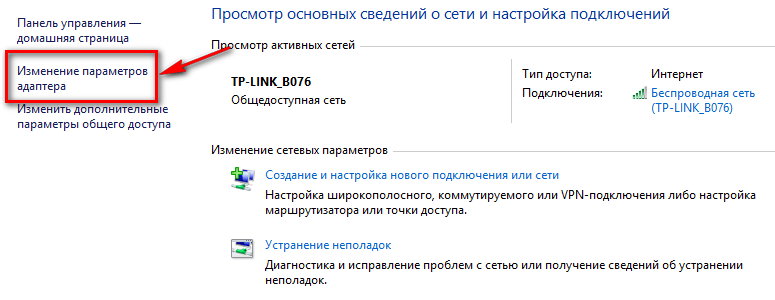
Toate conexiunile de rețea disponibile în prezent vor apărea în fața noastră. După cum puteți vedea în imagine, am acces la o conexiune prin retea fara fir Wi-Fi și conexiune prin cablu de rețea.
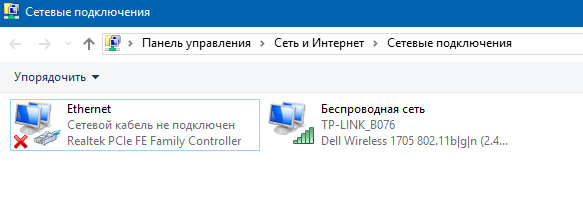
Acum suntem interesați să ne conectăm prin cablu sau „LAN”. Conexiunea prin cablu poate avea trei moduri.
Dacă arată că conexiunea la rețea este dezactivată, apoi faceți dublu clic cu butonul din stânga pentru ao activa sau faceți clic dreapta pe scurtătură și selectați „activare” din meniul contextual

Dacă starea conexiunii este afișată ca „ Cablu de rețea neconectat” înseamnă că cel mai probabil există o problemă cu cablul. Fie este rupt, fie cipurile de la capetele cablului sunt deteriorate. Poate pur și simplu nu ai introdus complet cipul în conector. Problema poate fi și în placa de rețea în sine. Puteți verifica dacă totul este în regulă cu placa de rețea în Manager dispozitive. Pe desktop, faceți clic dreapta pe comanda rapidă „Computerul meu” și selectați „Manager dispozitive” din meniul contextual.

Acolo căutăm „Adaptoare de rețea”. Să-l desfășurăm și să privim. Am Wi-Fi pe laptop și există o singură placă de rețea, ceea ce vedem.

Primul este dispozitivul meu care primește Wi-Fi, iar al doilea element este placa mea de rețea. Dacă pe listă adaptoare de rețea cardul dvs. de rețea lipsește, atunci fie s-a deconectat, fie s-a încheiat. Am avut aceasta situatie pe laptop in care firele de la Wi-Fi erau deconectate. Și în managerul de activități a apărut și a dispărut adaptorul.
De asemenea, ar trebui să acordați atenție în managerul de activități elementelor cu semn de exclamare.
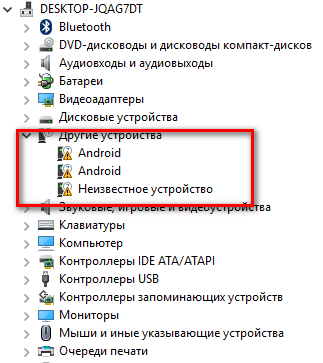
Aceasta înseamnă că hardware-ul este instalat pe computer, dar nu este încă instalat pe acesta software, adică șoferii. Acest lucru se întâmplă și în timpul diferitelor defecțiuni, iar astfel de semne de exclamare, de regulă, nu ar trebui să fie acolo, în special pe echipamentul pe care îl utilizați, în special pe o placă de rețea sau Adaptor Wi-Fi. În astfel de situații, trebuie doar să actualizați sau să instalați driverele.
In custodie.
Am discutat principalele puncte. Principalul lucru este să determinați care este motivul lipsei internetului, extern sau intern. Și câteva cazuri din practica mea.
Internetul a dispărut, mult timp nu am știut care este motivul. S-a dovedit că setările pentru modem au fost modificate de către furnizor. Pur și simplu nu intru pe site-ul lor și nu știam despre asta. Imaginează-ți ce nu am făcut. Am verificat tot ce se putea verifica. În ceea ce privește setările, ISP-ul dvs. ar trebui să aibă un ghid de configurare a modemului și un ghid de configurare Windows pe site-ul său web. Ar trebui să cunoașteți și să puteți utiliza aceste instrucțiuni și atunci veți economisi mult timp și bani.
Cel puțin ți-am spus. Aș vrea să vă spun totul, dar nu este suficientă cerneală. Dacă aveți întrebări, scrieți în comentarii, cu siguranță voi ajuta, cu ajutorul întrebărilor voastre voi completa articolul și voi scrie altele noi pe această temă.
Să luăm în considerare astăzi problema când rețeaua Wi-Fi este instabilă și când conexiunea la rețeaua Wi-Fi este întreruptă periodic sau conexiunea la Internet se pierde. Mi se pare că acest lucru este chiar mai rău decât atunci când internetul nu funcționează deloc. Pentru că problema nu este clară, totul pare să funcționeze, dar nu așa cum ar trebui, semnalul dispare, dispozitivele se opresc și alte momente de neînțeles. Doar că atunci când ceva nu funcționează, este cel puțin clar unde să cauți o soluție, dar într-o astfel de situație nimic nu este clar deloc.
Ce cauzează o conexiune Wi-Fi instabilă:
- Deconectări periodice ale dispozitivelor de la rețeaua Wi-Fi. Sau pur și simplu Internetul se întrerupe pentru un timp (fără acces la Internet) și totul începe să funcționeze din nou. O problemă foarte populară care provoacă multe neplăceri. De exemplu, un laptop este conectat la o rețea Wi-Fi, iar internetul funcționează. Dar periodic apare unul galben lângă pictograma conexiunii Semn de exclamare, iar internetul dispare. Încărcarea fișierelor se pierde etc. Și, de regulă, conexiunea este restabilită după un timp.
- Dispozitivele nu se conectează la rețeaua Wi-Fi prima dată sau nu văd rețeaua Wi-Fi.
- Rețeaua Wi-Fi dispare complet și apare.
- Foarte viteza mica Internet prin rețea wireless (totul este bine prin cablu).
- Când conexiunea Wi-Fi funcționează numai aproape de router.
- Nivelul semnalului rețelei fără fir se schimbă constant.
Aceasta, desigur, nu este întreaga listă de probleme care sunt asociate cu funcționarea instabilă a rețelelor wireless. Pot fi multe altele. Foarte des, Wi-Fi funcționează bine pentru o perioadă, apoi problemele încep și dispar din nou. De asemenea, puteți observa apariția unor probleme, de exemplu seara, sau în alte momente ale zilei.
Dacă aveți ceva similar și se pare că aveți o conexiune la internet, dar nu o puteți folosi întotdeauna ( utilizați fără probleme), atunci acum vom încerca să reparăm totul.
Schimbarea canalului rețelei fără fir când muncă instabilă Wifi
Acesta este primul și cel mai important sfat pe care cu siguranță ar trebui să-l încercați. Știm că fiecare rețea Wi-Fi funcționează pe un anumit canal. Dacă există multe dintre aceste rețele, atunci încep să interfereze între ele și apar interferențe. Ca urmare, Wi-Fi este instabil. Ei bine, și diverse probleme de neînțeles despre care am scris mai sus și pe care cel mai probabil le-ați întâlnit deja.
Trebuie să schimbați canalul rețelei Wi-Fi în setările routerului. Detalii despre canale, despre găsirea unuia gratuit și despre schimbarea la diferite modele routere, am scris în instrucțiuni separate: Cum să găsiți un canal Wi-Fi gratuit și să schimbați canalul pe router?
Puteți încerca să setați un fel de canal static (daca ai Auto), sau invers, setați Auto dacă a fost selectat un canal static. În articolul de mai sus, am scris despre găsirea celui mai liber canal folosind programul inSSIDer. O poți folosi.
Trebuie doar să mergeți la setările routerului, să mergeți la fila în care configurați rețeaua wireless, iar în elementul Canal schimbați canalul. Iată cum arată pe routerele Tp-Link:
După fiecare schimbare de canal, nu uitați salvați setările și reporniți routerul. Asigurați-vă că încercați mai multe opțiuni. Ar trebui să ajute.
În ceea ce privește interferența, aparatele de uz casnic o pot crea. Nu așezați routerul lângă cuptoare cu microunde, telefoane fără fir etc.
Internetul este întrerupt prin Wi-Fi: firmware-ul routerului și alte sfaturi
Aproape întotdeauna, astfel de probleme în rețeaua wireless apar din cauza routerului. Nu neobișnuit, acest lucru se datorează firmware-ului. Prin urmare, vă recomand cu tărie să actualizați firmware-ul routerului dvs. Avem instrucțiuni pe site-ul nostru pentru toți producătorii populari. Iată, de exemplu, instrucțiuni pentru Tp-Link.
De asemenea, este posibil ca rețeaua wireless să fie instabilă din cauza unora probleme tehnice cu routerul. Ceva cu placa în sine sau adaptorul de alimentare. Apropo, adaptoarele de alimentare sunt cele care cauzează foarte des astfel de probleme. Routerul pur și simplu nu primește alimentație adecvatăși apar întreruperi de conexiune etc. Ei bine, schimbările puternice ale sursei de alimentare pot afecta funcționarea routerului. Dacă Internetul se întrerupe după ce ați încărcat puțin routerul (videoclipuri online, jocuri, torrente, conectarea de noi dispozitive etc.), atunci acest lucru se datorează de obicei unui router ieftin (nu puternic).
Trebuie sa eliminați problemele din partea ISP. Este posibil ca conexiunea să fie întreruptă la capăt, iar routerul nu are nicio legătură cu asta. Este foarte ușor de verificat, doar conectați Internetul direct la computer și verificați funcționarea acestuia.
Pentru multe persoane, conexiunea se întrerupe în acele camere în care există foarte mult semnal slab Rețele Wi-Fi. Când, de exemplu, pe dispozitiv rămâne doar o diviziune a semnalului de rețea.
Într-o astfel de situație, trebuie să creșteți raza de acțiune a rețelei Wi-Fi. Avem un articol pe această temă: Cum se întărește semnal wifi rețele? Mărim raza Wi-Fi. Sau, instalați un repetor. După aceasta, problemele cu întreruperile internetului ar trebui să dispară.
Și dacă găsești o mulțime de dispozitive acasă rețelele disponibile, care funcționează la 2,4 GHz (cum este cel mai probabil rețeaua dvs.), iar schimbarea canalului, și chiar schimbarea routerului nu produce rezultate, iar rețeaua Wi-Fi este foarte instabilă, atunci această problemă poate fi rezolvată prin achiziționarea unui router care acceptă funcționarea la o frecvență de 5 GHz. Această frecvență este practic liberă. Știu doar un caz în care în casă existau o mulțime de rețele wireless, iar Wi-Fi-ul era pur și simplu imposibil de utilizat până când nu treceau la frecvența de 5 GHz.
Dacă internetul dispare pe un singur laptop
Și, desigur, nu este neobișnuit ca toate dispozitivele să se conecteze și să funcționeze cu o rețea wireless fără probleme sau deconectări, dar un dispozitiv continuă să se deconecteze, pierde conexiunea etc. Nu este greu de ghicit că cel mai adesea acest dispozitiv se numește laptop și rulează pe Windows.
În astfel de cazuri, este necesar să actualizați driverul adaptor wireless. Am scris cum sa fac asta. Este posibil ca problema să fie în hardware. Si apare foarte des dupa dezasamblarea laptopului (curatare praf). De ce este asta? Doar că în timpul asamblarii, antena care este încorporată în laptop are adesea de suferit. Iată care sunt problemele în lucrul cu Rețele Wi-Fi. Foarte des, după aceasta, internetul funcționează numai lângă router în sine.
Iată câteva sfaturi dacă aveți: informații interesante pe această temă, experienta personala, apoi scrie in comentarii. Puteți pune întrebări acolo, cu siguranță voi răspunde!
Am cumpărat un router D-Link DIR-651, am configurat totul conform instrucțiunilor și am întâmpinat o problemă că atunci când computerul și alimentarea au fost oprite, routerul resetează setările serverului DNS.
Prefață... Pentru o soluție la problema cu routerul (routerul), vezi mai jos ↓
Totul a început cu faptul că am conectat mai întâi routerul prin LAN la un computer desktop. Am notat tot ce aveam nevoie, routerul s-a pornit și a început să funcționeze, a apărut internetul și am fost fericit. Apoi m-am gândit că ar trebui să verific Wi-Fi.
Am pornit laptopul, a găsit o conexiune wireless la router, a conectat totul, internetul a început să funcționeze și site-urile au început să se deschidă. Ei bine, am decis să verific și wireless-ul Conexiune Wi-Fi de pe telefon și tabletă. Și totul s-a dovedit a fi bine acolo, conexiunea a avut succes și a apărut internetul.
Ziua urmatoare, porniți routerul, apoi un laptop și ! Sau, mai degrabă, spune că rețeaua nu are acces la Internet. Conexiunea wireless în sine este acolo, Wi-Fi funcționează și rețeaua este conectată, dar în colțul de lângă ceas există o pictogramă care spune „rețea fără acces la Internet”.
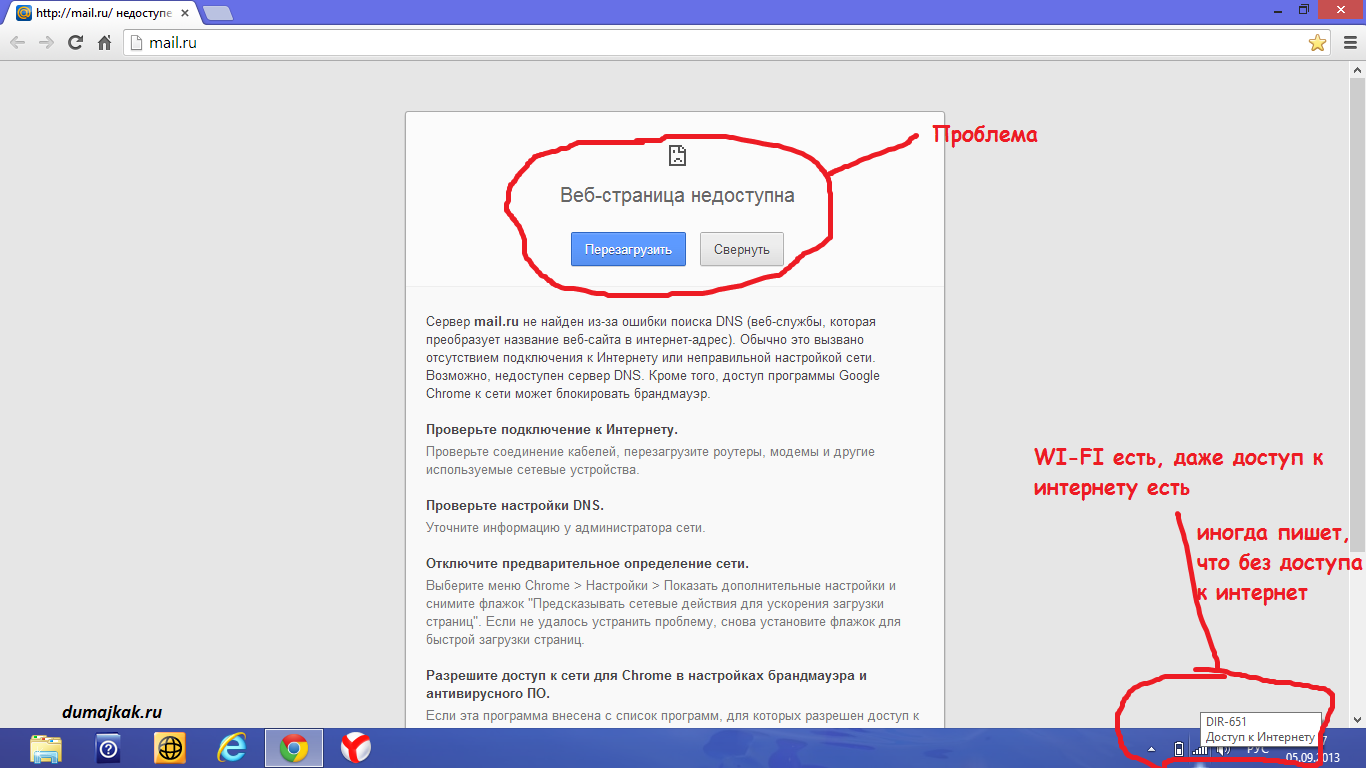
La început am crezut că sunt probleme cu furnizorul. Cred că, în calitate de copywriter, în mod logic, trebuie să porniți computerul desktop și să vedeți dacă există Internet acolo! Am pornit computerul, care este conectat prin LAN la rețeaua locală - Internetul funcționează.
De ce pe un laptop?Wi-Rețeaua Fi dispare?
Am decis că problema era cu Router D-Link! Am intrat în zona de administrare a routerului, am făcut câteva săpături, am ajustat setările DNS, am introdus totul din nou, l-am conectat și am văzut că Wi-Fi funcționează. Am oprit totul special și apoi l-am pornit din nou. Văd că totul merge, internetul nu a dispărut nicăieri, există Wi-Fi pe laptop. Ei bine, am fost fericit, am oprit totul și m-am ocupat de treburile mele. Seara ajung, pornesc routerul, pornesc computerul și laptopul, iar rețeaua Wi-Fi dispare. Și din nou aceeași prostie, fără conexiune la internet.
Atunci m-am supărat și am început să caut informații, poate cineva a avut probleme similare cu routerul. Dar nu am putut găsi nicăieri o soluție specifică la problema mea. Iata cateva solutii pe care le-am gasit pe forumuri:
Sfaturi pentru utilizatori:
1) Încercați setarea remediatăIP in functie deMAC. Și verificați DHCP-ul de pe router, setările de timp de închiriere.
2) Uneori, routerele nu mai văd wi-fi sau nu se pot conecta. Doar reporniți routerul.
3) Problema se poate datora filtrării după MAC, care a fost setată pe computer de către furnizor și nu pe router.
4) Trebuie să actualizați firmware-ul routerului.
5) Poate fi necesar să dezactivați modul 802.11n în setările routerului și să activați nu modul mixt (b/g/n), ci modul „numai g”.
6) Setați routerul în modul WPA/WPA2 sau activați filtrarea adresei MAC.
7) Pot exista probleme cu placa de rețea a laptopului care nu funcționează corect.
Din păcate, sfaturile nu m-au ajutat și nu am vrut să sun la furnizor. Prin urmare, am decis să caut o modalitate de a rezolva problema cu routerul, ca întotdeauna, prin încercare și eroare. Si l-am gasit :) S-a dovedit a fi simplu!
Rezolvarea problemei cu routerulD-Conectarea și configurarea rețelei corect!
După ce am construit pe scurt lanțuri logice între router și două computere, am ajuns la concluzia că motivul constă în laptop.
În primul rând, trebuie să spun că nu am schimbat nimic în setările rețelei wireless, iar modul WPA/WPA2 era deja setat în prealabil.

Am rezolvat cu ușurință problema cu routerul! M-am autentificat în rețeaua de laptop și am constatat că setările au fost setate la automat pentru obținerea unei adrese IP și a unui server DNS.
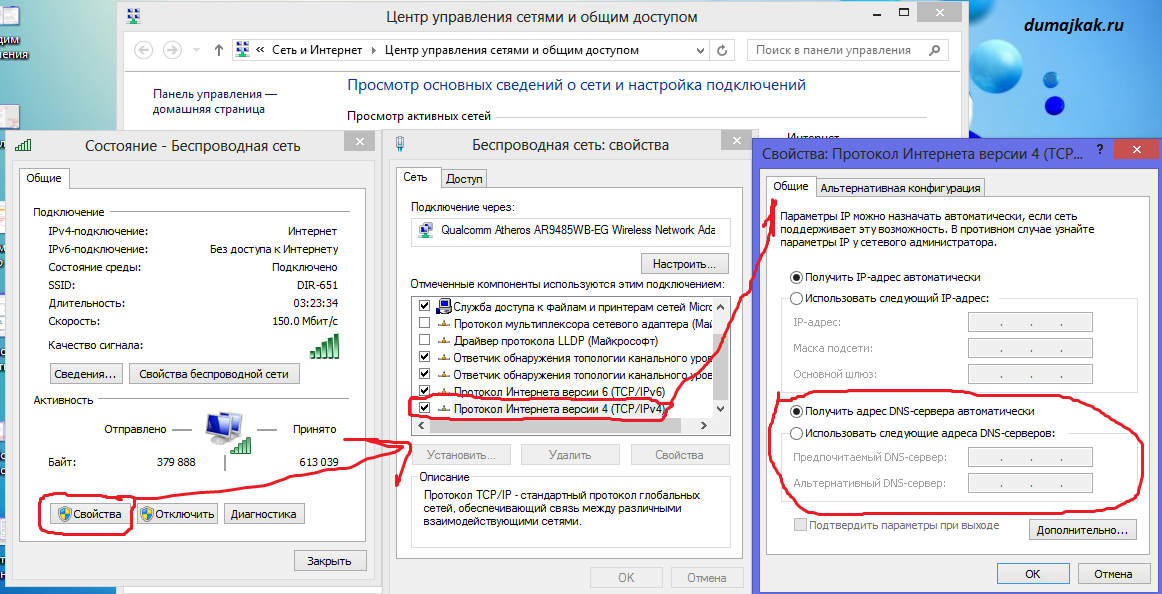
Dar din moment ce am corectat doar DNS-ul pe router, am decis să introduc acolo adresa serverului meu DNS și un DNS alternativ, care poate fi vizualizat în setările de rețea de pe calculator desktop sau întrebați furnizorul dvs. Am primit aceasta poza:
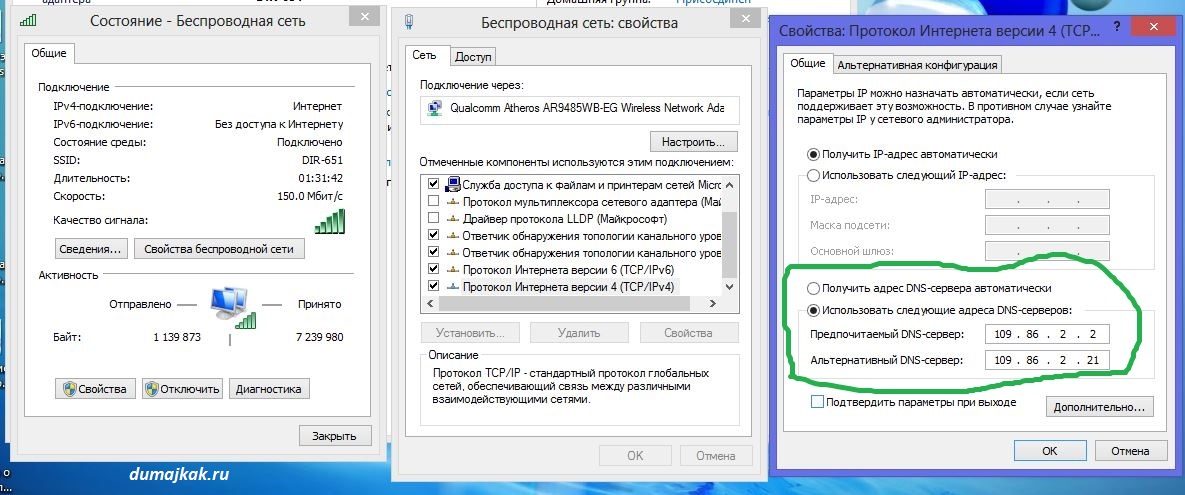
Surpriza mea a fost incomensurabilă când am văzut că totul a funcționat. Apoi am oprit totul în mod deliberat, iar a doua zi, cu îndoială sălbatică, am pornit routerul și laptopul, așteptându-mă să apară probleme cu Internet Wi-Fi ohm Dar nu, totul a funcționat foarte repede și bine, iar site-ul „” s-a deschis fără probleme.

Acordați atenție modului de detectare a problemelor cu Wi-Fi dacă scrie că Internetul este conectat și totul funcționează. În prima imagine (Wi-Fi defect), transferul de informații în octeți este mult mai mic decât în a doua (Wi-Fi defect):
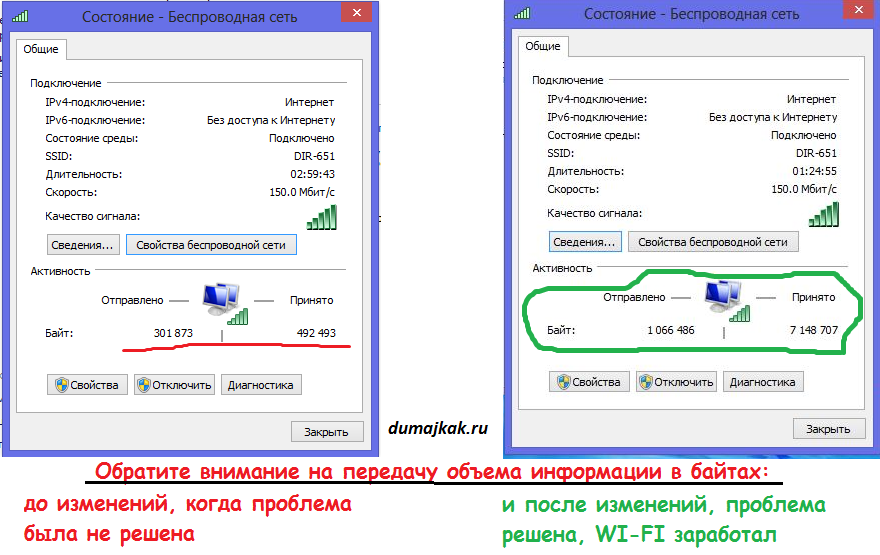
Iată o poveste care demonstrează că rezolvarea unei probleme nu este întotdeauna dificilă.
P.S.: un fapt interesant care încă nu îmi este clar. Pe tabletă și pe telefon, nu am înregistrat nicio setare pentru conexiune fără fir la Wi-Fi, au fost acolo automat și încă sunt, dar ceea ce este interesant este că Internetul Wi-Fi pe telefon și tabletă a funcționat atât atunci, cât și acum. Paradox…
Instrucțiuni pas cu pas cu fotografii:
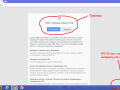

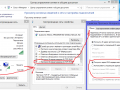
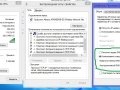
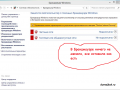
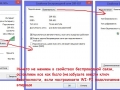
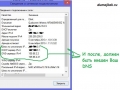
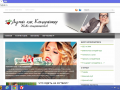

 Eroare 500 eroare internă a site-ului
Eroare 500 eroare internă a site-ului
Din păcate, utilizatorii se confruntă uneori cu situații în care internetul dispare. Pot exista multe motive pentru aceasta: probleme cu placa de rețea, probleme cu furnizorul, caracteristici program antivirus. Acest articol sugerează modalități de a rezolva problema.
Internetul dispare - de ce?
În primul rând, trebuie să verificați conexiunea, dacă computerele individuale din rețea sunt accesibile pentru dvs. Există cale rapidă aflați cauza problemei - alergați Linie de comanda. Principalul său avantaj este că funcțiile Windows nu sunt implicate. Prin Start, deschideți linia de comandă și accesați computerele individuale. Folosim comanda ipconfig, Enter. Dacă totul este bine, obținem un rezultat din care este clar că cu conexiune locală Totul e bine. În această fereastră puteți înlocui computerul disponibil la distanță Beeline care oferă servicii de internet.
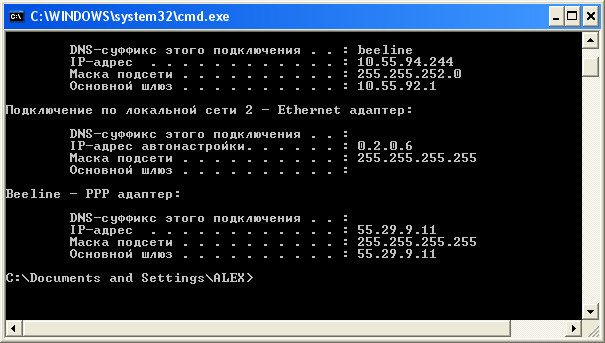
În unele cazuri, după introducerea comenzii ipconfig, nu se întâmplă nimic, asta înseamnă că nu există deloc Internet.
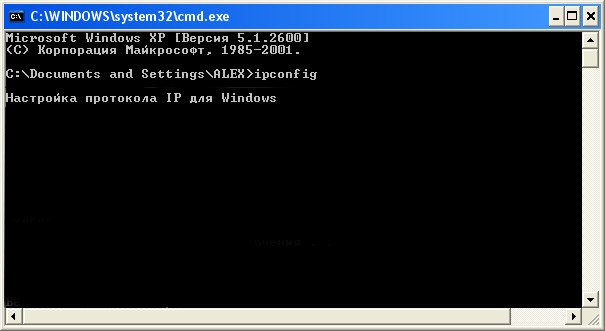
Conexiunea poate fi verificată direct din sistemul de operare, fără a utiliza linia de comandă. Start->Toate programele ->Accesorii->Comunicații ->Conexiuni de rețea. Faceți clic pe pictograma Conexiune în zonă locală și uitați-vă la parametrul Accepted dacă este 0, nu există acces la rețea;

De asemenea, trebuie să vă asigurați că pachetele pot fi primite și trimise prin rețea. Comanda ping va ajuta. Pentru furnizorul Beeline, întreaga comandă arată astfel - ping beeline.ru apoi Enter. Dacă există o întârziere, în medie 26 ms, totul ar trebui să fie bine cu Internetul. Dacă vedeți mesajul Request timeout depășit, există o problemă cu rețeaua.

Dacă se întrerupe internetul, sunați la furnizorul dvs. Aflați de la el dacă setările protocolului Internet TCP/IP s-au schimbat sau Setări VPN, verifică-ți soldul.
Internetul dispare din motive precum un cablu rupt, Probleme Windows, placa de rețea defectă sau placa de baza. Pentru a afla cu siguranță, puteți face următoarele. Luați un laptop, conectați-vă prin linie locală, dacă faceți schimb de pachete cu computer la distanță merge, înseamnă că cablul este în regulă, iar problema este în computerul pe care nu există internet. Verificați setările protocolului TCP/IP cu furnizorul dvs. Este posibil să nu mai fie posibilă obținerea automată a unei adrese IP, ceea ce înseamnă că trebuie să aflați parametrii și să îi introduceți manual. Dacă sunteți conectat la un virtual rețea privată, ștergeți-l, reporniți computerul și creați-l din nou.

Dacă aveți o placă de rețea încorporată, încercați să utilizați una externă. De asemenea, verificați dacă driverele sunt instalate în unele cazuri, pur și simplu reinstalarea lor ajută. Folosind adaptor extern, înlocuiți-l, instalați drivere și încercați să accesați Internetul. Dacă toate celelalte nu reușesc, porniți computerul în modul sigur cu suport pentru driverele de rețea, mergem din nou online. Eșec din nou? Verificați computerul pentru viruși. Dacă acest lucru nu ajută, va trebui să reinstalați sistem de operare, cel mai probabil, este ea.

Uneori întâlniți computere care au un număr mare de programe instalate. În acest caz, este destul de dificil să ajungeți la fundul motivului lipsei internetului. Verificați cablul, poate fi rupt, acesta este ultimul lucru de făcut.
Destul de des, internetul dispare din vina furnizorului, mai ales dacă utilizați o conexiune modem mai degrabă decât una dedicată. Odată ce sunați la operator și spuneți despre problema dvs., după un timp apare internetul. VolgaTelecom a avut întotdeauna probleme similare, internetul a dispărut de mai multe ori pe zi, modemurile de stil vechi necesitau o actualizare constantă a firmware-ului. Dacă mai aveți o conexiune prin modem, încercați să vă schimbați furnizorul și să utilizați o conexiune locală.
